Программа тестирования по DB2 запускается из курса дистанционного обучения по DB2. Для ее запуска необходимо войти в меню первой части дистанционного курса и нажать кнопку далее. Внимание, для работы программы тестирования необходимо установить уровень безопасности в Internet Explorer на низкий.
Для этого необходимо перед запуском дистанционного курса необходимо в меню "Сервис" выбрать пункт "Свойства обозревателя" (Рис. п.1).
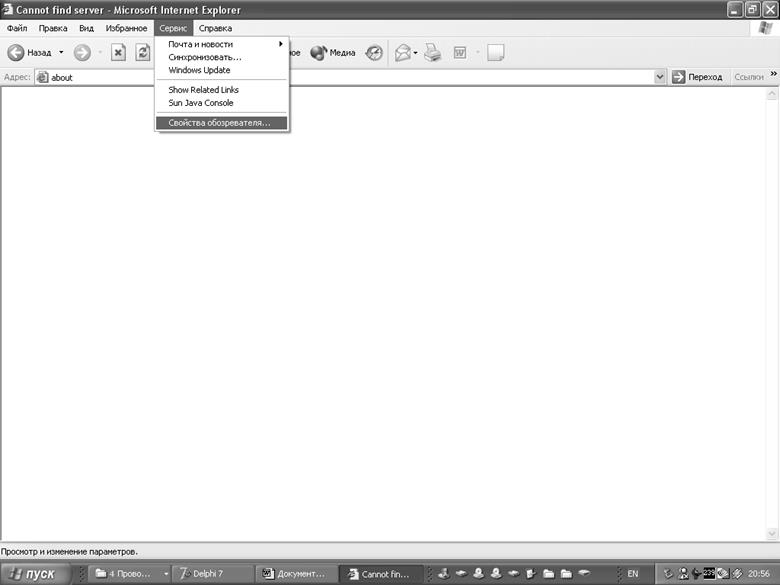
Рис. п.1. Internet Explorer/ Свойства обозревателя.
В появившемся диалоге выбрать вкладку "Security", выбрать иконку "Local Intranet" и нажать кнопку "Custom Level" (Рис. п.2).
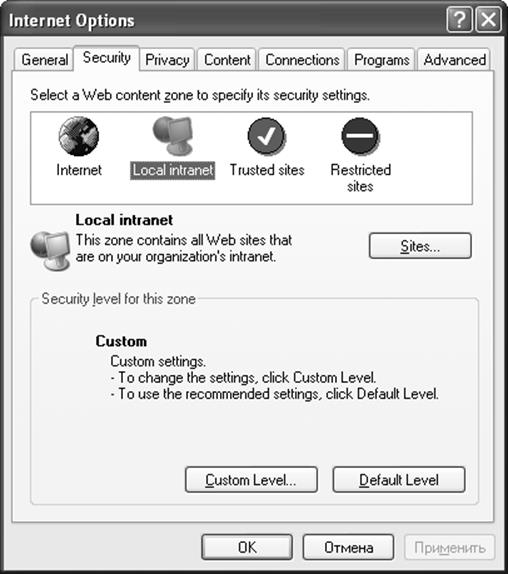
Рис. п.2. Internet Explorer/ диалог Internet Options.
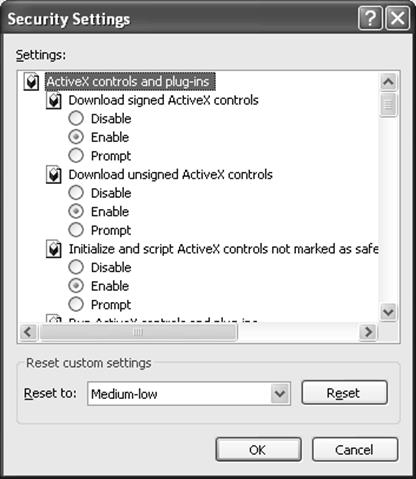
Рис. п.3. Internet Explorer/ диалог Security Settings
В появившемся окне (Рис. п.3) поставить в состояние "Enabled" все пункты в группе "ActiveX controls and Plug-ins". Нажмите кнопку "Ok"
После этого вы можете запустить курс и программу тестирования (Рис. п.4).
![]()

Рис. п.4. Программа тестирования.
В верхней части программы вы видите задание. Для вам необходимо ввести ответ на него в поле ввода во вкладке "Запрос" и нажать на кнопку с колесиками или на вкладку "Результаты".
Вам дается три попытки для правильного ответа.
После того как вы дали правильный ответ результат запроса будет выведен в панели "Результат" (Рис. п.5).

Рис. п.5. Результат правильного ответа.
Если вы в течение трех попыток не ответили правильно, то переходите к следующему слайду нажав на кнопку со стрелкой в правом верхнем углу экрана.
После прохождения всех экранов теста, если процент ваших правильных ответов оказался больше 60, вы увидите картинку представленную на рисунке п.6.
![]()
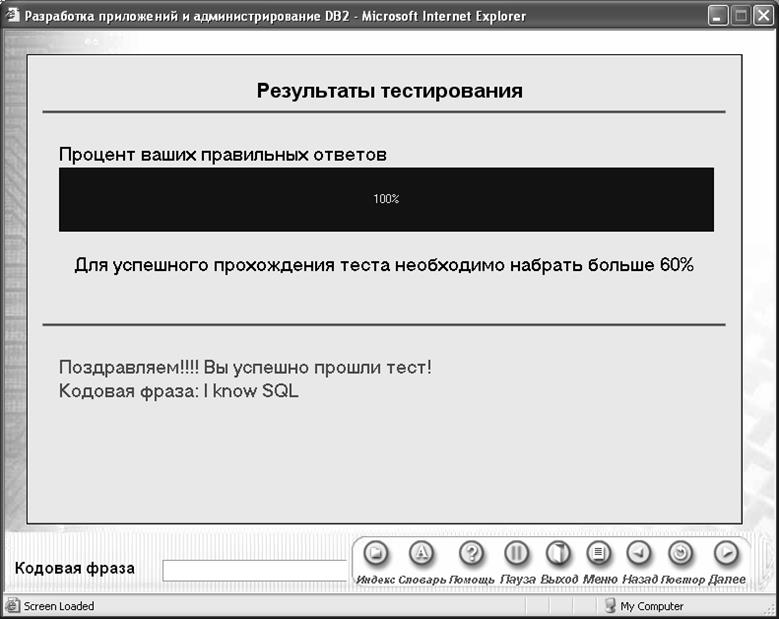
Рис. п.6. Успешное прохождение теста.
Обратите внимание на серый квадрат недалеко от надписи кодовая фраза, текст на картинке закрыт им специально. Здесь указана фраза которую вам необходимо будет ввести в поле, находящееся внизу экрана. Введя кодовую фразу нажмите на кнопку "Далее". Теперь результат о том, что вы прошли тест отправлен в систему дистанционного обучения.
Работа с курсами требует, чтобы на рабочем компьютере сотрудника была установлена русифицированная ОС Windows 98/2000 и браузер (Microsoft Internet Explorer 5.x или выше), а компьютер должен быть подключён к СПД по протоколу TCP/IP. Администратор на Вашем локальном компьютере должен создать или модифицировать файл c:\winnt\system32\drivers\etc\hosts и добавить туда строчку: 10.242.40.148 1312srv-lms.kaf-asu.
Доступ к СДО возможен только для зарегистрированных в системе пользователей. Регистрацию пользователей (слушателей) в системе выполняет администратор системы. Он же проводит запись слушателя на курс или группу курсов. При регистрации слушатель получает «имя пользователя» (User Name) и «пароль» (Password), которые следует сохранить или запомнить для последующих обращений к системе.
Адрес нашего сервера дистанционного обучения:
http://1312srv-lms.kaf-asu:9080/lms-lmm.
Вход в систему и выход из системы
Для входа в СДО следует запустить браузер, и в адресной строке ввести имя сервера СДО http://1312srv-lms.kaf-asu:9080/lms-lmm. После этого загрузится домашняя (Home) страница системы.
Для дальнейшей работы с системой необходимо в ней авторизоваться. Чтобы войти в систему (авторизоваться), нужно на домашней странице системы в правом верхнем углу нажать кнопку Log In. Откроется форма с приглашением ввести Ваши персональные данные:
User name – Имя пользователя
Password – Пароль
Имя и пароль для входа в систему Вы получите у администратора курса перед началом курса.
Если Вы ввели верные данные, то Вы перейдете к персональной домашней странице СДО (рис. п.7) и далее - по ссылке Доступные курсы (Enrolled Courses, рис п.8). Откроется окно со списком доступных курсов (рис. п.9).
Уважаемый посетитель!
Чтобы распечатать файл, скачайте его (в формате Word).
Ссылка на скачивание - внизу страницы.